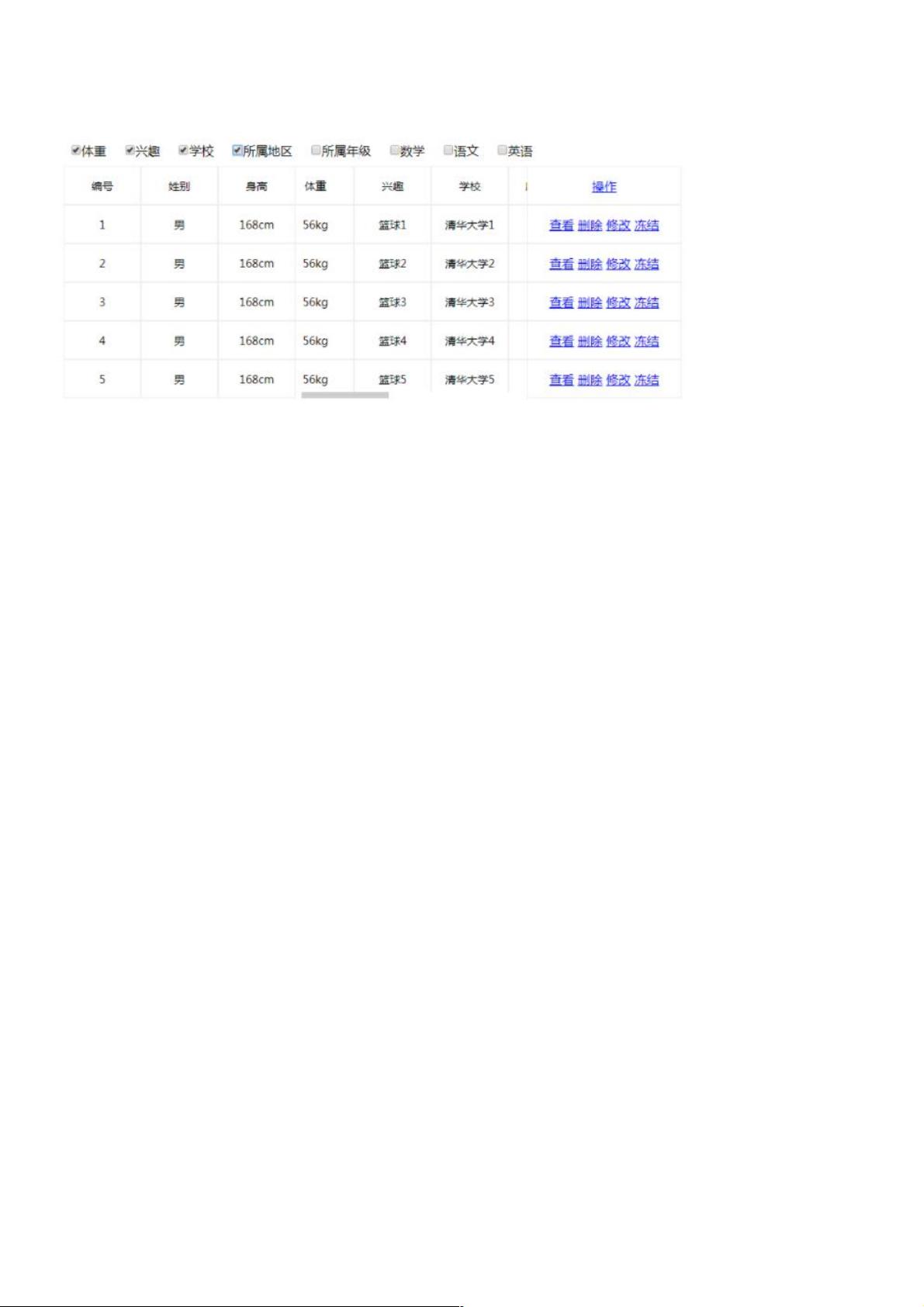Vue自定义字段数据展示示例:结构与样式
PDF格式 | 64KB |
更新于2024-09-01
| 100 浏览量 | 举报
在Vue.js中,实现用户自定义字段显示数据通常涉及组件化开发、数据绑定和响应式特性。本文将介绍如何使用HTML、CSS和Vue来创建一个简单的界面,允许用户自定义字段并动态展示数据。
首先,确保已经引入Vue库,如所示:
```html
<script src="../lib/vue.min.js"></script>
```
在这个例子中,我们看到一个包含三个部分的布局:左侧、中间和右侧。每个部分都有一个可滚动的容器(`.middle`),其中用户可以添加自定义字段。为了实现自定义字段的显示,我们需要定义一个Vue组件,这个组件会监听数据变化并在DOM中渲染相应的字段。
在组件中,我们可以使用`v-for`指令遍历一个数组或对象,这个数组或对象存储了用户自定义的数据。例如,假设有一个`dataFields`数组:
```javascript
export default {
data() {
return {
dataFields: ['姓名', '年龄', '邮箱'], // 假设这是初始字段列表
userCustomData: {} // 用户自定义的数据对象
};
},
methods: {
addUserField(field) {
this.dataFields.push(field);
},
updateCustomData(key, value) {
this.userCustomData[key] = value;
}
}
};
```
接下来,在模板中,使用`v-for`展示自定义字段:
```html
<div id="tabPanel">
<div class="left">
<div class="left item" v-for="(field, index) in dataFields" :key="index">
<span class="left.itemspan">{{ field }}</span>
</div>
</div>
<div class="middle" v-bind:class="{ 'middle': true, '-scrollbar': isScrollbarEnabled }">
<div class="middle item" v-for="(key, value) in userCustomData" :key="key">
<input type="text" v-model="value" :placeholder="field" />
<span class="middle.itemspan">{{ value }}</span>
</div>
</div>
<div class="right">
<button @click="addUserField('新字段')">添加字段</button>
<button @click="updateCustomData('字段名', '新值')">更新数据</button>
</div>
</div>
```
这里的`.middle`容器会根据`isScrollbarEnabled`的值来决定是否启用滚动条样式。在CSS中,你可以像这样设置:
```css
.middle::-webkit-scrollbar {
height: 8px;
}
.middle::-webkit-scrollbar-track {
border-radius: 10px;
}
.middle::-webkit-scrollbar-thumb {
background: #ccc;
}
```
当用户在右侧输入框中输入数据并点击“更新数据”按钮时,`updateCustomData`方法会被调用,更新对应的自定义字段值,并且整个界面会根据数据变化实时刷新,展示了Vue.js的强大之处,即数据驱动视图。
通过结合Vue的数据绑定和响应式特性,以及自定义的组件逻辑,我们可以轻松实现用户自定义字段的显示和数据管理。这种灵活性使得Vue在构建动态用户界面时非常适用。
相关推荐







weixin_38625351
- 粉丝: 3
最新资源
- 如何验证缓冲区UTF-8编码的有效性
- SSM框架整合开发视频教程
- WORD字处理第1套题目要求解析
- 《C程序设计(第四版)》谭浩强著课件精要
- PHPExcelReader:高效的PHP类读取Excel文件
- 恐惧极客挑战:Re-entry-VR体验带你领略废弃飞船逃生之旅
- 基于C#和SQL的酒店管理系统毕业设计完整项目
- C++实现图形化扫雷游戏设计与开发
- OctoPrint-FileManager插件:OctoPrint的简化管理工具
- VIVO BBK5.1.11版本刷机工具使用指南
- Python基础与应用教程及源代码解析
- 如何使用C/C++读取图片EXIF信息的详细步骤
- Guzzle基础教程:构建Web服务客户端指南
- ArcGIS地图SDK for Unreal引擎1.0.0发布
- 实现淘宝式图片放大镜效果的jQuery教程
- 小波神经网络纹理分类工具的研发与应用